epson针式打印机打印乱码处理方法
【优质文档】打印机出现乱码怎么办-优秀word范文 (7页)

本文部分内容来自网络整理,本司不为其真实性负责,如有异议或侵权请及时联系,本司将立即删除!== 本文为word格式,下载后可方便编辑和修改! ==打印机出现乱码怎么办篇一:如何解决打印出现乱码如何解决打印出现乱码打印有时会出现打印乱码的情况,其中的原因是很复杂的,而一般的用户也不容易解决此类问题,本文就从软件和硬件两方面来分析图如何解决打印乱码的问题。
首先软件解决方法:1.在BIOS设置里更改打印机并行口模式(如果你是使用传统的打印线而不是USB打印线的话),进入BIOS,“Integrated peripheral→parallel port mode”,有以下四种模式“SPP”(标准并行口)、“EPP”(增强并行口)、“ECP”(扩展并行口),“ECP+EPP”,如果你的打印机型号较老,则建议设为SPP模式,而目前主流的打印机则建议设为ECP+EPP模式。
2.检查打印模式。
主要有LQ仿真和自身打印两种模式,如果使用的模式不正确,打印也有可能出现乱码的现象,如果不正确,可以在打印属性栏里更改打印模式。
3.检查打印机驱动安装是否正确或损坏,可以重新安装最新的打印机驱动,驱动安装完成后可执行打印测试页以测试打印机是否正常。
4.检查用于打印的字体是否安装或已经损坏。
如字体尚未安装或已经损坏可打开“控制面板→字体”,双击字体图标,在打开的窗口中点击“文件”菜单,选择安装新字体即可。
5.是否使用盗版软件,如某些解密版的财务报表系统,往往会造成驱动不正常,导致打印乱码,即使是某些正版软件,由于要求在打印口上安装加密狗,往往也会导致打印异常。
6.病毒导致打印异常,有时由于病毒的存在也会造成打印乱码,比如有一种蠕虫病毒就会使计算机无故打印乱码,建议使用诺顿等最新版本的防病毒软件进行查杀。
7.系统文件损坏或丢失造成打印异常或乱码,解决方法一是从操作系统安装盘中提取或用系统自带的工具恢复相应系统文件,二是重装操作系统。
Epson爱普生LQ-1600K打印机打印乱码及解决

Epson爱普生LQ-1600K打印机打印乱码及解决2009-10-19 10:22Epson爱普生LQ-1600K打印机打印乱码及解决[ 2007-4-16 11:38:00 | By: 弘迈在线 ]问题描述其实不光是针式打印机,喷墨、激光打印机都会出现打印内容为乱码的现象,虽然打印机类型和工作原理不同,但是产生这个问题的原因大致是相同的。
本文以LQ630K, LQ1600K3+,LQ670K+T三款针式打印机为例解释乱码现象产生的原因和解决方法。
二、问题原因,现象,和解决方法纵观Epson系列针式打印机,打印乱码主要有5个原因,按其发生频率所占的比例由大到小,分述如下:1、电脑操作系统问题,打印机缓冲区溢出问题。
很多人以为电脑是不会出错的,其实我们的操作系统并不像想像的那么稳定。
我们向电脑提交的打印作业有时会在打印管理程序中被堆积起来。
电脑处理不过来,会向打印机发送一些混乱的数据,在Window 2000和Windows XP系统中有时甚至重启电脑或者打印机后问题依然存在。
典型表现是:打印机突然打印几行乱码,然后就不工作了。
解决方法:win98下比较简单,win2000和winXP有时会复杂一些。
发送打印作业后,在电脑右下角会冒出来一个打印机的小图标,双击一下,“打印管理器”就出现了。
我们可以在这个管理器中控制打印作业的暂停、重启或者清除。
在win98操作系统中,一般只需要取消所有打印作业,重启打印机一般都可以解决。
如图(1):图(1):在win98系统中删除打印作业我们有时会发现在Windows 2000和Windows XP操作系统下,有时问题会很“固执”。
这时候就需要我们多做一些工作。
首先也应该象在Windows 98下那样,尝试这取消堆积的打印作业,或者再重新启动一下打印机。
如果情况不是很严重,可以解决问题。
如图(2):图(2):在Windows 2000和Windows XP系统下,清除已经发送的打印文档。
EPSON针式打印机故障处理打印机知识
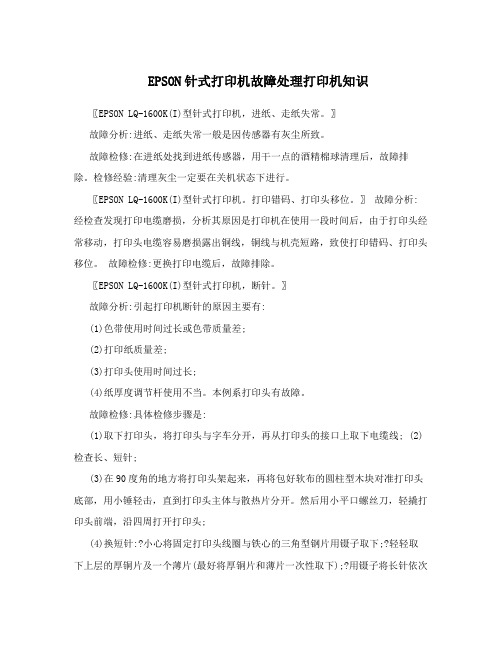
EPSON针式打印机故障处理打印机知识〖EPSON LQ-1600K(I)型针式打印机,进纸、走纸失常。
〗故障分析:进纸、走纸失常一般是因传感器有灰尘所致。
故障检修:在进纸处找到进纸传感器,用干一点的酒精棉球清理后,故障排除。
检修经验:清理灰尘一定要在关机状态下进行。
〖EPSON LQ-1600K(I)型针式打印机。
打印错码、打印头移位。
〗故障分析:经检查发现打印电缆磨损,分析其原因是打印机在使用一段时间后,由于打印头经常移动,打印头电缆容易磨损露出铜线,铜线与机壳短路,致使打印错码、打印头移位。
故障检修:更换打印电缆后,故障排除。
〖EPSON LQ-1600K(I)型针式打印机,断针。
〗故障分析:引起打印机断针的原因主要有:(1)色带使用时间过长或色带质量差;(2)打印纸质量差;(3)打印头使用时间过长;(4)纸厚度调节杆使用不当。
本例系打印头有故障。
故障检修:具体检修步骤是:(1)取下打印头,将打印头与字车分开,再从打印头的接口上取下电缆线; (2)检查长、短针;(3)在90度角的地方将打印头架起来,再将包好软布的圆柱型木块对准打印头底部,用小锤轻击,直到打印头主体与散热片分开。
然后用小平口螺丝刀,轻撬打印头前端,沿四周打开打印头;(4)换短针:?小心将固定打印头线圈与铁心的三角型钢片用镊子取下;?轻轻取下上层的厚铜片及一个薄片(最好将厚铜片和薄片一次性取下);?用镊子将长针依次取出,且按取出的位置依次摆放在桌面上;?一次性取下上层线圈、厚铜片、薄片;?用拇指轻压12根短针,使12根针在正面露出1.5mm左右,检查断针;?确定好左右两侧针及断针的位置,取出断针;?将准备好的短针放入针口;?装回中层薄片和线圈;?按取出的次序装好长针;?装好上层薄片和厚钢片;?装好三角型钢片;?在整体线圈处涂少许玻璃胶。
(5)换长针:?小心将固定打印头线圈与铁心的三角型钢片用镊子取下;?轻轻取下上层的厚铜片及一个薄片,最好将厚铜片和薄片一次性取下;?用拇指轻压露出12根长针,使12根长针在下面露出1.5mm左右;?将断针用镊子抽出;?将准备好的长针插入孔内,一定要平行其他插针,初学者最好取出一根,插入一根;?将厚铜片与薄片放在一起小心复位;?装好三角型固定钢片;?在整体线圈处涂抹玻璃胶;?装好散热片。
打印机打印乱码的解决方法

打印机打印乱码的解决方法打印机是我们日常办公和生活中常见的设备,然而有时候会出现打印乱码的情况,给我们的工作和生活带来一定的困扰。
那么如何解决打印机打印乱码的问题呢?下面将为大家介绍几种常见的解决方法。
1. 检查打印机设置我们需要检查打印机的设置。
打开打印机属性,确保选择了正确的打印机,并且设置了正确的纸张尺寸和打印方向。
有时候乱码是由于设置错误导致的。
2. 更新打印机驱动程序打印机驱动程序是连接操作系统和打印机的重要桥梁,如果驱动程序过时或损坏,就会导致打印乱码的问题。
我们可以通过访问打印机制造商的官方网站,下载最新的驱动程序,然后安装更新。
3. 检查打印机连接打印机连接不稳定也会导致打印乱码。
我们可以检查打印机与电脑之间的连接是否松动或损坏,如果有问题,可以重新连接或更换连接线。
4. 清洁打印头打印头是打印机的核心部件,如果打印头脏了或堵塞了,就会影响打印质量,甚至出现乱码。
我们可以使用专门的清洁剂或是软布蘸取少量清水,轻轻擦拭打印头,去除污垢和堵塞。
5. 更换墨盒或墨粉打印机墨盒或墨粉的质量也会影响打印效果。
如果墨盒或墨粉已经接近用尽,就可能导致打印乱码。
这时候我们可以更换新的墨盒或墨粉,确保打印质量。
6. 调整打印机设置有时候,乱码是由于打印机的调整设置不当导致的。
我们可以尝试调整打印机的打印质量设置,如打印分辨率、打印速度等,看看是否能够改善打印效果。
7. 检查文件格式有时候,乱码是由于文件格式不兼容导致的。
我们可以尝试将文件另存为其他格式,然后再进行打印,看看是否能够解决问题。
8. 使用专业的打印软件有些打印软件具有更多的打印设置选项,可以帮助我们更好地调整打印效果。
如果我们经常遇到打印乱码的问题,可以考虑使用这些专业的打印软件来进行打印。
总结起来,解决打印机打印乱码的问题,我们可以从检查打印机设置、更新打印机驱动程序、检查打印机连接、清洁打印头、更换墨盒或墨粉、调整打印机设置、检查文件格式以及使用专业的打印软件等方面入手。
打印机打印文件出现乱码该怎么办

打印机打印文件出现乱码该怎么办常用打印机的朋友都知道,最头疼的问题莫过于打印出乱码了。
不光是针式打印机,喷墨、激光打印机都会出现乱码现象,面对同样的故障,考虑的方面可能不尽相同。
引起乱码故障的因素很多,现在,就让我们一起来看一看,究竟应该从哪些方面着手,快速有效地应对乱码。
1、字体缺失如果用户不小心将打印机所在的计算机系统字库删除掉,也能影响打印机的正常输出,导致乱码。
这种情况下,可打开“控制面板”,选项“字体”一项,双击字体图标,在打开的窗口中点击“文件”菜单,从*出的下拉菜单中单击“安装新字体”命令,将需要的字体重新安装好就可以了。
2、缓冲溢出我们向电脑提交的打印任务有时会堆积起来,这些任务如果超过一定的数值或者任务过大,就会导致打印机反应迟钝或反应出错,进而有可能引发乱码故障。
遇到这类问题,可以首先尝试取消打印作业,无法解决的话,可以重启系统和打印机,再无法解决,就需要一些繁琐的*作,点击“控制面板”,选择“管理工具”中的“服务”,打开服务列表,在列表中选择“PrintSpooler”服务,中止此服务。
接着在安装盘的WINNT、System32、SpoolPRINTERS文件夹中删除所有文件,稍等片刻,再重新启动“PrintSpooler”服务,重新打印,问题一般可以解决。
3、病毒作祟在打印*作正确的前提下,如果突然打印出乱码,那我们就要首先怀疑本地计算机是否感染病毒,因为病毒的发作常常是突发*乱码产生的根本原因。
这种情况下,及时用最新版本的杀毒软件,对系统进行彻底全面地查毒杀毒*作,有时候可以很快将问题解决。
4、驱动有误打印机驱动程序常常会与某些应用程序共用相同的动态链接文件,因此在对应用程序频繁执行卸载和删除*作时,打印机驱动程序也很容易受到破坏,一旦打印机少了某个驱动文件,那么它工作起来出现打印乱码的现象也就不可避免了。
此时建议重新安装最新的相应打印机的驱动程序,驱动安装完成后执行打印测试页,测试打印机是否工作正常。
打印机打出来是乱码的三种解决办法
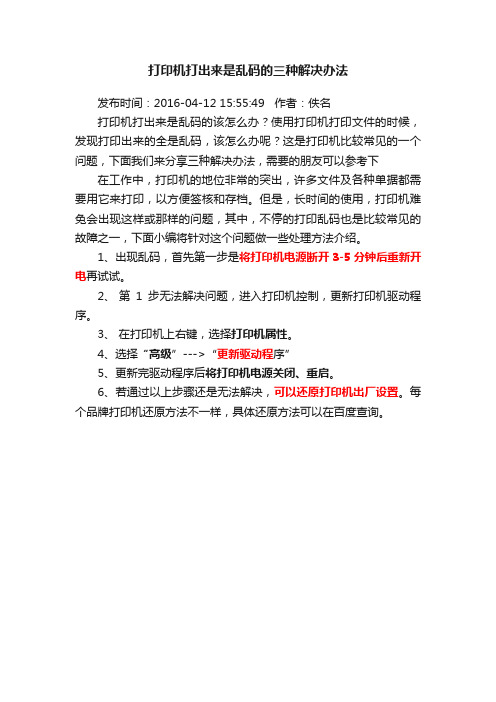
打印机打出来是乱码的三种解决办法
发布时间:2016-04-12 15:55:49 作者:佚名
打印机打出来是乱码的该怎么办?使用打印机打印文件的时候,发现打印出来的全是乱码,该怎么办呢?这是打印机比较常见的一个问题,下面我们来分享三种解决办法,需要的朋友可以参考下在工作中,打印机的地位非常的突出,许多文件及各种单据都需要用它来打印,以方便签核和存档。
但是,长时间的使用,打印机难免会出现这样或那样的问题,其中,不停的打印乱码也是比较常见的故障之一,下面小编将针对这个问题做一些处理方法介绍。
1、出现乱码,首先第一步是将打印机电源断开3-5分钟后重新开电再试试。
2、第1步无法解决问题,进入打印机控制,更新打印机驱动程序。
3、在打印机上右键,选择打印机属性。
4、选择“高级”--->“更新驱动程序”
5、更新完驱动程序后将打印机电源关闭、重启。
6、若通过以上步骤还是无法解决,可以还原打印机出厂设置。
每个品牌打印机还原方法不一样,具体还原方法可以在百度查询。
EPSON打印机

通过Windows发送打印命令,打印机打印乱码,如何解决?
文档编号:310031
一、问题描述:
通过PC机发送打印命令,打印机打印出全篇幅乱码。
如下图
二、解决方法:
第一步:取消打印作业,重新开关打印机(最好5秒后再开机),再重新发送打印作业测试。
第二步:卸载驱动程序,重新安装该打印机驱动,选择驱动图标右键“属性”或“打印机属性”,点击“打印Windows测试页”,Windows测试页打印正常,请再打开软件发送原打业,打印的内容若仍乱码,可能是软件问题,建议联系软件商确认。
第三步:若打印Windows测试页乱码,请进入打印机的缺省设置模式,确保将缺省设置中“软件”子菜单,设置为安装的驱动程序相匹配的仿真模式。
例如:安装爱普生打印机驱动
LQ-630K,“软件”项需要设置为ESC/P-K。
注:LQ-630K/635K/610K/615K/80KF机型进入缺省设置方法,请点击此处查看。
LQ-730K/735K/80KFII机型进入缺省设置方法,请点击此处查看。
LQ-590K/595K/1600K3H/136KW机型进入缺省设置方法,请点击此处查看。
第四步:若修改“软件”菜单后,打印测试页仍乱码,建议换线或换电脑测试。
若仍无效,请点击此处联系当地的服务中心进行检测。
更新时间:2016-8-5。
针式打印机打印错位的解决办法

针式打印机打印错位的解决办法
针式打印机打印错位的解决办法
问题:
针式打印机打印错位的解决办法针式打印机在使用一段时间后,常常会出现打印错位的故障,一行字的上半截和下半截错位,或者一部分字偏离应该在的位置,打印到左边或右边去了。
这种情况一般是由于打印头所在的轴上润滑油干涸造成的。
解决办法:
正确的方法是:先用干净的毛巾或纸巾沾上少许汽油或缝纫机油将轴上原来的润滑油及污渍擦拭干净,然后再用毛巾或纸巾沾取一定的润滑油擦拭轴,边移动打印头边擦拭,反复数次,直至轴上均匀的抹上润滑油,打印头移动轻巧不费劲即可。
我一般是选用的复印机用的硅油,如果没有,普通的缝纫机油和轻机油也可以用。
普通的办公环境,一年处理一次就可以了。
有的机器因为打印头传动皮带老化或松动也有可能造成这种故障,这一种的检查方法很简单,用手拉一拉皮带,如果感觉皮带老化发硬或者异常松动,只需更换或紧固就行了。
- 1、下载文档前请自行甄别文档内容的完整性,平台不提供额外的编辑、内容补充、找答案等附加服务。
- 2、"仅部分预览"的文档,不可在线预览部分如存在完整性等问题,可反馈申请退款(可完整预览的文档不适用该条件!)。
- 3、如文档侵犯您的权益,请联系客服反馈,我们会尽快为您处理(人工客服工作时间:9:00-18:30)。
Q: 打印机为何打印乱码?打印乱码后如何解决?
A: 一、问题描述
其实不光是针式打印机,喷墨、激光打印机都会出现打印内容为乱码的现象,虽然打印机类型和工作原理不同,但是产生这个问题的原因大致是相同的。
本文以LQ630K,
LQ1600K3+,LQ670K+T三款针式打印机为例解释乱码现象产生的原因和解决方法。
二、问题原因,现象,和解决方法
纵观Epson系列针式打印机,打印乱码主要有5个原因,按其发生频率所占的比例由大到小,分述如下:
1、电脑操作系统问题,打印机缓冲区溢出问题。
很多人以为电脑是不会出错的,其实我们的操作系统并不像想像的那么稳定。
我们向电脑提交的打印作业有时会在打印管理程序中被堆积起来。
电脑处理不过来,会向打印机发送一些混乱的数据,在Window 2000和Windows XP系统中有时甚至重启电脑或者打印机后问题依然存在。
典型表现是:打印机突然打印几行乱码,然后就不工作了。
解决方法:win98下比较简单,win2000和winXP有时会复杂一些。
发送打印作业后,在电脑右下角会冒出来一个打印机的小图标,双击一下,“打印管理器”就出现了。
我们可以在这个管理器中控制打印作业的暂停、重启或者清除。
在win98操作系统中,一般只需要取消所有打印作业,重启打印机一般都可以解决。
如图(1):
图(1):在win98系统中删除打印作业
我们有时会发现在Windows 2000和Windows XP操作系统下,有时问题会很“固执”。
这时候就需要我们多做一些工作。
首先也应该象在Windows 98下那样,尝试这取消堆积的打印作业,或者再重新启动一下打印机。
如果情况不是很严重,可以解决问题。
如图(2):
图(2):在Windows 2000和Windows XP系统下,清除已经发送的打印文档。
与Windows 98的打印管理器相比,只是界面略有不同,位置和功能是相同的。
针对于普通的使用者来说,有时重启系统(电脑、打印机)是最简单的解决问题的方法。
因为在系统重启的过程中会自动执行初始化各子系统,清除内存等一系列操作。
省去
了我们手工进行系统故障排除等麻烦事。
然而我们有时会发现,重新启动打印机后,打印机会奇怪地马上接着打印乱码。
而这时在打印管理器中打印作业已经消失。
其实,打印作业依然存在,只不过电脑的CPU把它处理完成后就存放在了硬盘上,由硬盘直接经由内存发送到打印机。
也就是说,作业还在硬盘上。
这时候就需要我们多做一些工作了:请点击“控制面板”--“管理工具”--“服务”。
如图(3):
图(3):在Windows 2000中找到“服务”列表
接着打开服务列表,在Windows服务列表中选择“Print Spooler”服务,并且中止此项服务。
如图(4):
图(4):中止“Print Spooler”服务
然后在系统盘下(比如C盘)的 WINNTSystem32SpoolPRINTERS文件夹中删除所有文件。
如图(5):
图(5):删除打印过程中生成的临时文件。
再重新启动“Print Spooler”服务。
如图(6):
图(6):重新启动“Print Spooler”服务
最后重新发送一下打印作业就OK啦。
另外针式打印机的缓冲区发生溢出错误的时候,可能会造成打印乱码、死机等现象。
打印机同电脑一样,也有自己的CPU、内存。
所以也会放生同电脑一样的问题。
如果打印机的CPU处理不过来,或者缓冲区发生溢出错误,也会造成打印乱码、打印机死机等故障。
解决方法:它的解决方法很简单,只需要重新开关打印机(最好5秒后再开机),必要时再重新发送一下打印作业就行了。
2、数据传输问题。
并口电缆由于虚焊或者接口电路、芯片发生故障,会使数据在传输中发生丢失,造成打印乱码,汉字打印错误等故障现象。
并口线缆切记不要带电插拔,否则管脚
容易短路,接口芯片容易被浪涌电流烧毁。
千万不要存在侥幸心理。
典型现象:有时我们会觉得奇怪,发送的打印作业后一切正常,打印机开始工作呼呼啦啦从头打印到尾,看起来也很正常。
但是打印出来的东西却乱七八糟,乱码、错位、缺失等现象纷纷呈现。
解决方法:首先让打印机做一下自检(LQ-1600K3+按住换行/换页键同时打开电源进行自检,LQ-630K/LQ-670K+T按住进退纸键,打开电源自检,其它产品请参见操作手册),如果自检页完全正常,而您确认您的电脑没有问题(没有病毒,用其他软件打印都是同样
的现象,甚至在“开始”-“设置”-“打印机”-选择型号-右击鼠标-常规下“打印测试页”也是如此),我们就要考虑数据传输问题了。
也就是两个端口(电脑和打印机的接口电路)一根线(并口、串口、USB线缆)。
找一根可靠的替换线缆是最简单有效的了。
如果是端口问题就比较麻烦。
需要和电脑厂家的维修站或者Epson公司的维修站联系维修。
3、打印机硬件故障造成处理数据错误。
打印机的字库rom,芯片等部件损坏。
除去使用年头长,机器自然老化之外,造成打印机硬件损坏的原因最主要是工作环境不好。
在Epson打印机的说明书上有明确的对使用环境的说明,但是使用者真正认真阅读并且遵从的很少。
经常有用户表示自己的打印机工作环境非常好,但是维修人员打开打印机后却发现里面的东西简直可以开个杂货铺。
在温差变化大,湿度大,电压不稳定,电源没有良好接地的工作场合,尤其会造成打印机的损坏。
典型故障:打印乱码或者其他故障现象出现之后,我们可以尝试做打印机的自检。
如果出现自检页也是乱码,或者西文、数字正常,单单中文没有,再或者根本不工作的情况,都属于打印机本身硬件故障。
解决方法:请尽快联系Epson的维修站。
维修人员会认真具体地检测您的打印机。
4、软件仿真模式和打印机驱动程序不匹配。
Epson的针式打印机一般还可以模拟一些其他厂家的打印机来工作。
比如模拟OKI的和IBM的。
此时就相当于一台OKI的或者IBM的打印机在工作,这时我们当然要安装相应的OKI或者IBM的打印机驱动程序。
经常有使用者在打印机Firmware中选择的当前仿真为OKI或者IBM,但是在电脑上
安装的是Epson打印机的驱动程序。
结果理所当然打印会出现乱码等现象。
例如下图(7):用户在打印机的缺省设置中选择的是IBM仿真,但是在电脑上安装了Epson1600K3的驱动程序,结果打印测试页中虽然文字正确,但作为点阵打印的图标和大字体都出现了混乱。
如果打印文档、表格等会出现莫名其妙的错误字符。
图(7):由于打印机仿真模式和驱动程序的选择不匹配造成的测试页打印乱码。
解决方法:在缺省设置中查看软件设置,根据需要决定是改变打印机的软件仿真模式,还是在电脑上改装其IBM或者OKI的驱动程序。
总之使仿真模式和驱动程序相配就行了。
Epson针打的缺省设置包含很多有用的信息,更改的过程对不熟悉的用户来说可能
显得比较复杂,但是修改之后基本上是一劳永逸,不需要再做调整了。
在Epson网站的FAQ中有专门关于缺省设置修改的帮助文件,这里只标注出三款打印机的缺省设置中关于“软件仿真”的内容作为说明。
LQ-670K+T打印机:在关机状态下,按住字体键开机,会打印出缺省设置表的第一页,如图(8):
图(8):LQ-670K+T打印机设置显示/更改的第一页。
“软件”的面板灯组合代表着不同的仿真模式
LQ-1600K3+打印机,在关机状态下按高速键,同时打开电源,会打印出缺省设置的第一页,如下图(9):
图(9):LQ-1600K3+打印机设置显示/更改的第一页。
“软件”的面板灯组合代表着不同的仿真模式
LQ-630K打印机,在关机状态下按进退纸键和暂停键,同时打开电源(注意时间不
要过长,开电源后需要马上松开按键,否则进入其它模式),会打印出缺省设置的第一页,如图(10):
图(10):LQ-630K打印机设置显示/更改的第一页。
“软件”目前选择了“ESC/P-K”方式,在电脑上应该安装Epson的驱动程序。
